C++builder中创建并调用DLL
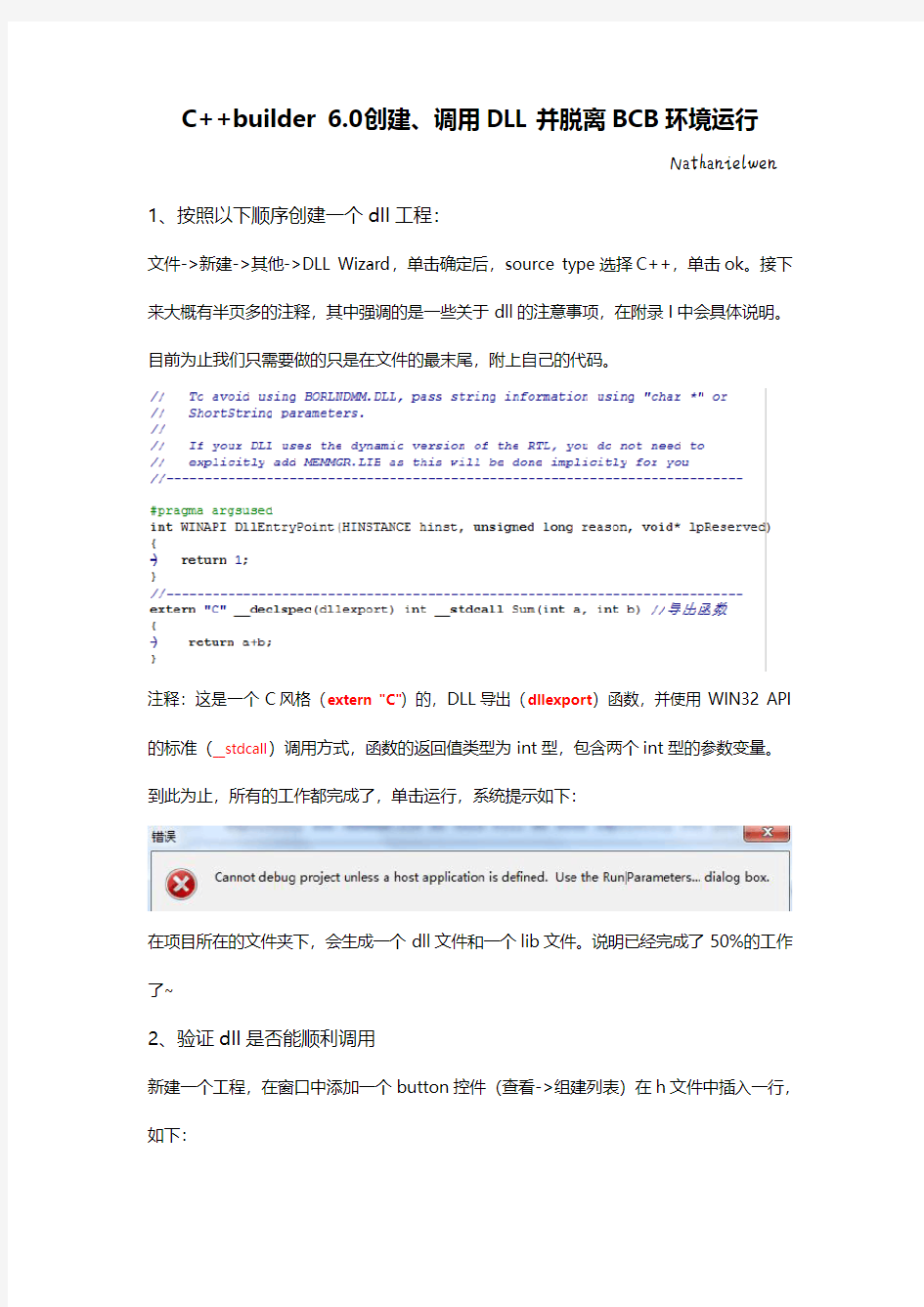
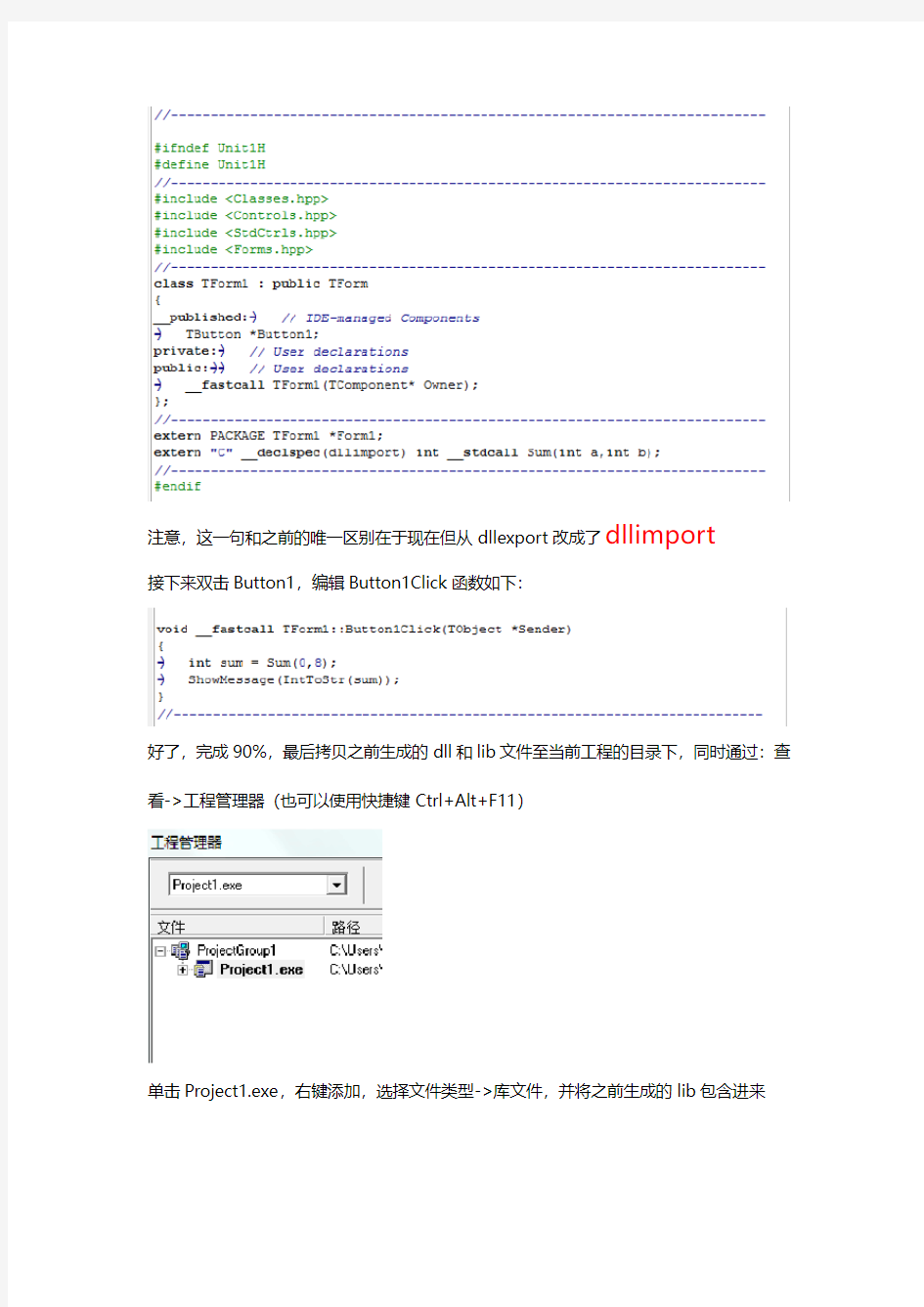
C++builder 6.0创建、调用DLL并脱离BCB环境运行
Nathanielwen 1、按照以下顺序创建一个dll工程:
文件->新建->其他->DLL Wizard,单击确定后,source type选择C++,单击ok。接下来大概有半页多的注释,其中强调的是一些关于dll的注意事项,在附录I中会具体说明。目前为止我们只需要做的只是在文件的最末尾,附上自己的代码。
注释:这是一个C风格(extern "C")的,DLL导出(dllexport)函数,并使用WIN32 API 的标准(__stdcall)调用方式,函数的返回值类型为int型,包含两个int型的参数变量。到此为止,所有的工作都完成了,单击运行,系统提示如下:
在项目所在的文件夹下,会生成一个dll文件和一个lib文件。说明已经完成了50%的工作了~
2、验证dll是否能顺利调用
新建一个工程,在窗口中添加一个button控件(查看->组建列表)在h文件中插入一行,如下:
注意,这一句和之前的唯一区别在于现在但从dllexport改成了dllimport
接下来双击Button1,编辑Button1Click函数如下:
好了,完成90%,最后拷贝之前生成的dll和lib文件至当前工程的目录下,同时通过:查看->工程管理器(也可以使用快捷键Ctrl+Alt+F11)
单击Project1.exe,右键添加,选择文件类型->库文件,并将之前生成的lib包含进来
现在只需要单击运行,然后,单击Button1,就可以使用DLL了,运行如下:
3、将程序发布到未安装C++builder环境的电脑上
如果将生成的exe和dll拷贝到另一台机子上,运行时会提示出错
我们选择静态编译的方式:工程->选项(或Shift+Ctrl+F11)
选择Linker,去掉Use dynamic RTL之前的√
选择组件包,去掉和运行时组件包一起编译的√
选择Compiler,单击Release,并重新运行。
如果我们建立的工程不包含dll文件,之前的三步就可以使exe脱离BCB6.0环境了,但是由于我们现在的这个程序需要调用dll文件,因此系统还会报错
为此我们进入BCB的安装目录,F:\Program Files\Borland\CBuilder6\Bin,拷贝一份CC3260MT.dll到目标电脑即可。
在Win xp虚拟机下运行成功,截图如下:
附录I
之前一直在VS下做dll,今天第一次用C++builder,所以,过程略有坎坷,本文的方法都是从网上摘录并整理的,如果有侵权还望海涵。
另附上dll导入函数的注意点。
创建动态链接库时,如果想你创建的动态链接库并非只用于Borland开发工具,那么就需要遵循发下规则:
(1).在导出函数的返回值和参数中不要使用Borland特有的数据类型和结构体,如AnsiString之类,请使用C/C++标准的数据类型或使用C/C++标准数据类型定义的结构体(特别不要使用String数据类型,BCB DLL向导生成的DLL工程文件中大篇幅的说明就是对此的说明,请自己查阅);
(2).请使用extern "C"命名约定,这样,生成的DLL中的导出函数,就不会使用C++的命名约定,而是使用的C命名约定,即导出函数不会名字分解,而是和你定义的函数相同;
(3).导出函数请使用WIN32 API的调用方式__stdcall(即WINAPI)或VC与BorlandC++的调用约定__cdecl,不要使用Borland特有的__fastcall调用约定,否则只有Borland开发工具才可以使用这些动态链接库;
VB控件属性大全
1.01、窗体(FORM)的常用属性 属性说明 (Name)窗体的名称 ActiveControl返回焦点所在的控件,该属性设计阶段不可用,运行时只读。 Appearance 外观效果,取值为: 0 平面 1 3D(立体) AutoRedraw 是否自动刷新或重画窗体上所有图形[获得或设置从绘图(graphics)方法到一个持久性位图的输出],取值为: True False BackColor背景颜色,可从弹出的调色板选择。 BorderStyle 设置边界类型,取值为: 0 None(无边界框架) 1 FixedSingle(窗口大小固定不变的单线框架) 2 Sizable(窗口大小可变的标准双线框架) 3 FixedDialog(窗口大小固定的对话框窗体) 4 FixedToolWindow(窗口大小固定的工具箱窗体) 5 Sizable ToolWindow(窗口大小可变的工具箱窗体) Caption窗体的标题 ClipControls 决定Paint事件的graphics方法是重画整个对象,还是重画新显示的区域。取值为: True或False ControlBox 是或有控制框, 取值为:True 有 False 无 DrawMode 设定窗体上绘图(graphics方法),Shape,Line等控件的输出外观,有16种可选: 1 黑色 2 非或笔,设置值15的反相 3 与非笔,背景色以及画笔反相二者共有颜色的组合 4 非复制笔,设置值13的反相 5 与笔非,画笔以及显示色反相二者共有颜色的组合 6 反相,显示颜色反相 7 异或笔,画笔颜色以及显示颜色的异或 8 非与笔,设置值9的反相 9 与笔,画笔以及显示色二者共有颜色的组合
C#控件属性大全
Control类中定义的基础控件属如下(注意属性名称并不完全一致): 1.AllowDrop属性:以确定控件是否接受用户的拖动。如果允许其属性值为true,否我false(默认值)。对于 RichTextBox控件,本属性中是为false。 2.Anchor属性:获取或设置控件是男个边缘停靠在容器的边缘。本属性的值为AnchorStyles枚举值之一。 3.BackColor属性:以获取或设置本控件的背景颜色。本属性为环境属性,因此中是返回非空值。 4.BackgroundImage属性:以获取或设置控件中显示的背景图片。 5.BindingContext属性:以获取或设置对象的BindingContext。控件BindingContext对象用于为其中包含的所有数据绑定控件返回一个BindingManagerBese对象。BindingManagerBase对象使绑定到同一数据源的所有控件保持同步。例如:设置该对象Position属性,可以指定所有数据绑定控件指向的底层类表现。(不懂用到再说,宽宽心里方不下啊)。 6.Bottom属性:以获取本控件下边缘以容器客户区上边缘之间的距离。本属性的值等于Top属性与Height属性值只和。 7.Bounds属性:以获取或设置本控件的边界矩形。 8.CanFocus属性:以确定控件是否能接收焦点。如能,其值为true,否则为false。要使控件能接收输入焦点,控件必须具有句柄,并且Visible和Enabled属性必须为true。 9.CanSelect属性:以确定本控件是否可被选择。如可以其值为true,否则为false。如果控件的ControlStyles.Selectable被设置为true,并且它的容器控件和所有的父控件都可见并且被启用,这本属性将返回true。下面给出的CanSelect属性为false的windows窗体控件:Panel、GroupBox、PictureBox、ProgressBar、Splitter、Label、LinkLabel(当控件不存在连接时)。需要注意的是,派生自这些控件的控件也不能被选择。 10.Capture属性:以确定控件是否被鼠标捕获。如是值为true,否值为false (默认)。如true,它将接受鼠标的输入,而无论光标是否处于它的边界内。
所有控件都具有的属性
所有控件都具有的属性:1、Name: 表示在代码中用来标识一个控件的名字。 2、Enabled: 表示一个控件是否可以响应一个事件,即该控件可不可用。 值为true: 可以响应;值为false: 不可以看见。 3、Visible: 表示一个控件是否可见。值为true:可以看见;值为false: 不可以看见。 所有控件都具有的事件:1、KeyDown : 当用户按下键盘上一个键时发生的。 2、KeyUp : 在用户松开键盘上按下的键时发生的。 3、KeyPress : 在Key Down和Key Up事件之间发生。 4、MouseDown : 在鼠标被按下时触发的。 5、MouseUp :在用户松开鼠标键时发生的。 6、Click :在用户单击鼠标左键时发生的。 7、DblClick :在用户双击鼠标时发生的。 一、窗体 (Form)属性: 1、Caption: 表示窗体标题栏的文字。 2、BorderStyle: 一般情况下为默认值,若更改为下列值: 1)值为0:没有窗体标题栏 2)值为1:窗体运行之后不能改变大小 3、WindowState: 设置窗体的大小。 3)值为0:窗体正常大小 4)值为1:窗体最小化值为2:窗体最大化 4、BackColor: 表示窗体的背景颜色 事件 1、Initialize(初始化事件): 在窗体加载和显示之前触发,这个事件只触一次。 2、Load(加载事件): 用来完成窗体显示之前需要完成的动作。 3、Activate/Deactivate (激活/非激活事件):是用户在同一个应用程序的两个或多个窗体之间移动时触发的。 4、QueryUnload(条件卸载事件): 决定窗体是如何关闭的。 触发QueryUnload事件时Unload 的参数和因素有: 1)VbFormControlMenu值为0 :选中窗体控件菜单中的Close命令。 2)VbFormCode值为1 :从代码中调用Unload 语句。 3)VbAppWindows值为2 :终止当前的Windows操作系统。 4)VbFormMDIForm值为4 :因为终止MDI父窗体而导致MDI子窗体的终止。 5、Terminate(终止事件):在窗体的所有实例从内存中清除时发生,只触发一次。 方法: 1、Load:加载窗体,但不在屏幕上显示 2、Unload:卸载窗体,既从屏幕上也从内存中清除窗体。 3、Show:加载窗体并在屏幕上显示窗体。Show分为: 1)正常窗体:Form1.show 2)模式窗体(只能显示一个窗体):Form1.show.vbmodel 4、Hide:从屏幕上隐藏窗体,但是在内存中保存窗体的信息。 5、Move:移动窗体,必须有坐标值。 二、文本框(Text)属性: 1、Text:表示文本框里的文本。如:Text1.Text=”APPLE” 2、MaxLength:给定一个整数,表示文本框最多可以输入几个字符(英文与汉字长度一样,都占一个字节)。 3、PasswordChar: 显示密码时使用。 4、Locked: 值为True: 用户不可以编辑文本框中的文本。 False:文本框中的文本可以更改。 5、MultiLine: 值为True:文本可以显示在多行。 False:文本只能显示在一行。 6、BackColor:文本框的背景颜色。 7、BorderStyle:设置文本框的样式,有两个值(上机试一下)。 8、Font:设置文本中的字体。 9、ForeColor:设置文本框中字体的颜色。 事件 1、Click:点击文本框时发生。 2、Change:当文本框中的文本发生变化时发生。 3、LostFocus:当文本框失去焦点时发生。
窗体控件的属性
1. 窗体与控件 ● 窗体的重要属性 属性说明 Name窗体对象的名字,用于在代码中进行标示BackColor窗体的背景色 BackgroundImage窗体的背景图像 FormBorderStyle窗体的边框样式,有7个可选的值,默认是Sizable MaximizeBox确定窗体标题栏的右上角是否有最大化ShowInTaskbar确定窗体是否出现在Windows任务栏中StartPosition确定窗体第一次出现的位置 Text窗体标题栏中显示的文本 TopMost 只是窗体是否始终显示在此属性为TRUE的所有窗体之上,默认为False WindowState 确定窗体的初始化状态,包括Normal(普通),Maximized(最大化),Minimized(最小化) IsMiContatiner 设定窗体是否为父窗体 注: 子窗体.Mdiparent = this; 在菜单空间的MdiWindowListItem属性为窗口菜单项 事件 Load窗体加载事件MouseClick鼠标单击事件MouseDoubleClic k 鼠标双击事件MouseMove鼠标移动事件 KeyDown键盘按下事件 KeyUp键盘释放事件
●窗体方法 Close() 关闭窗口配合 Show() 显示窗口 ShowDialog() 模式化显示窗口 Hide() 隐藏窗体 ●标签的主要属性 Image 在标签上显示的图片 Text 在标签上显示的文本 ●文本框的主要属性 MaxLength 指定在文本框中输入的最大字符 Multiline 表示是否可在文本框中输入多行文本 PasswordChar 指定在做为密码框时,文本框中显示的字符,而不是实际输入的文本 ReadOniy 指定是否允许编辑文本框中的文本Text 与文本框关联的文本 ●组合框的主要属性 Items 组合框中的选项 DropDownStyle 定义组合框的风格,指示是否显示列表框部分,是否允许用户编辑文本框部分 Text 与组合框关联的文本 SelectedIndex 当前选定项目的索引号,列表框中的每个项都有一个索引号,从0开始 SelectedItem 获取当前选定的项●按钮的主要属性和事件 Enabe 布尔值,表示控件是否可用。True表示可用,False表示不可用,如果控件不可用,运行后显示为灰色 Text 按钮上显示的文本TextAlign 按钮上文本显示对齐方式
Microsoft Visual FoxPro 9.0控件属性详解
VFP表单及控件属性一览表 引用于:https://www.360docs.net/doc/0314905346.html,/club/showpost.asp?id=133720&t=o 本文引用以上网站的内容,经整理和制作成此Word文档,希望对各位有所帮助! A Activate Event 当表单集、表单或页对象激活时、或显示工具栏对象时发生。 ActiveControl 引用一个对象上的活动控件。 ActiveForm 引用表单集或_SCREEN对象中的活动表单对象。 Addobject 在运行时向容器对象中添加一个对象。 AddProperty 向对象添加新属性。 Alignment 控件上正文水平对齐方式。 AlwaysOnBottom 防止其他窗口被表单窗口覆盖。 AlwaysOnTop 防止其他窗口遮挡表单。 Autocenter 指定Form对象在首次显示时,是否自动在VFP主窗口内居中。 AutoSize 控件是否根据正文自动调整大小。
BackColor 指定对象内文本和图形的背景色。 BackStyle 设置背景风格。 BaseClass 指定VFP基类的类名,被引用对象由此基类派生得到。 BorderStyle 指定对象的边框样式。 Box 在表单对象上绘制矩形。 BufferMode 指定记录是保守式更新还是开放式更新。 C Caption 指定对象标题文本。 Circle 在表单上绘制圆或弧。 Class 返回派生对象的类的类名。 ClassLibrary 指定用户自定义类库的文件名,该类库包含对象的类。 Click Event 当用户在一个对象上按下并释放鼠标按钮时,或用编程方式触发该事件时发生ClipControls 指定在Paint事件中,图形方法程序是否会重画整个对象,并且是否创建将非图形控件排除在外的剪切区域。 Closable 指定能否通过双击窗口菜单图标来关闭表单。 Cls 清除表单中的图形和文本。 Color Source 指定控件颜色的设置方式。 Comment 存储对象的有关信息。 ContinuousScroll 指定表单是平滑地滚动还是只在释放滚动框后才重绘。 ControlBox 指定在运行时刻表单或工具栏的左上角是否显示菜单图标。 ControlCount 指定容器对象中控件的数目。 Controls 用于存取容器对象中控件的数组。 CurrentX 指定下一个绘图方法程序的水平坐标。 CurrentY 指定下一个绘图方法程序的垂直坐标。 D DataSession 指定表单、表单集或工具栏能否在自己的数据工作期中运行,并拥有独立的数据环境。 DataSessionID 返回数据工作期标识,该标识用于识别表单集、表单或工具栏的私有数据工作期Dblclick Event 当用户连续快速地按住并释放左(主)鼠标按钮时发生。 Deactivate Event 当一个容器对象如表单,由于其所含对象没有焦点而不再活动时发生。DefoleLCID 指定在此表单上创建的ActiveX控件和可插入对象的默认本地ID,如果该值为零,SYS(3004)将指定默认的本地ID。 Desktop 指定表单是否包含在VFP主窗口中。 Destroy Event 释放一个对象时发生。 DragDrop Event 当拖放操作完成时发生。 DragOver Event 当拖动到一个控件到目标对象上时发生。 Draw 重新绘制表单对象。 DrawMocle 与颜色属性共同指定形状或线条在屏幕上的显示方式。 DrawStyle 指定用图形方法程序绘制时使用的线条样式。 DrawWidth 指定用图形方法程序输出的线条宽度。
各个控件的属性
常用控件的属性和事件: 一、窗体form 1、name 2、caption 窗体的标题 3、height、width、left、top 窗体的大小和位置 4、backcolor 背景颜色 5、forecolor 前景色 6、font 文字的字体、字号和字形 7、enabled 对象是否有效 8、visible 对象是否可见 9、picture 背景图片 10、controlbox 是否显示窗体的控制菜单框 11、maxbuttom/minbuttom 窗体的最大/最小化按钮属性 12、borderstyle 决定窗体的边框样式6个属性值 13、icon 用于设置窗体左上角的图标??? 二、一般类控件的使用 1、命令按钮Command style 0 or 1 是否能显示背景色或图片 picture 显示按钮的背景图片 default 和cancel 一个设置默认按钮,一个设置取消按钮 caption 2、标签Label alignment 对齐方式 autosize 自动改变大小 caption backstyle 背景是否透明 borderstyle 决定标签的边框类型 3、文本框Textbox text Multiline 是否能输入或显示多行文本 Scrollbars 设置文本框是否具有滚动条只有在Multiline 为ture 才有效Locked 文本是否允许编辑 Passwordchar 用于设置文本框的替代显示字符。 三、选择类控件 1、框架Frame caption enabled visible forecolor backcolor 2、单选按钮和复选框Optionbuttom Checkbox value style
表单控件常用属性、事件及方法英中对照
VFP表单/控件常用属性、事件及方法英中对照 ——属性—— Name:表单或控件名 Caption:标题文字 AutoCenter:自动居中 AutoSize:自动大小 ForeColor:前景色 BackColor:背景色 Closable:可关闭 Movable:可移动 Width:宽度 Height:高度 Icon:图标 Visible:可见 Font*:字体、字号等 Enabled:能用 ButtonCount:命令按钮组、选项组控件中控件的个数 Buttons(1):命令按钮组、选项组控件中第一个控件;Buttons(2)命令按钮组、选项组控件中第二个控件;…… value:表示组控件中选中的是第几个控件 或文本框中的内容 或列表框中选择的内容 等 PasswordChar:文本框用于输密码时显示的符号 ControlSource:和控件绑定的内存变量或字段SelStart:编辑框中选定内容的开始位置SelLength:编辑框中选定内容的长度SelText:编辑框中选定的内容 ListCount:列表框中可供选择的内容数 List(1)表示列表框中的第一项内容,List(2)表示列表框中的第二项内容,……RowSourceType:列表框中内容的给出方式RowSource:列表框中内容来自的字段名等MultiSelect:1或.t.时允许多项选择 Selected(1)为真,第一项被选;Selected(2)为真,第二项被选;……。 Text:下拉列表框中输入的内容Recordsource:表格控件绑定的表PageCount:页框中页面的个数 Pages(1)表示页框中的第一个页面,Pages (2)表示页框中的第二个页面,……ActivePage:页框中的活动页面号Increment:微调每次的变化量SpinnerHighValue:鼠标调整时的最大值SpinnerLowValue:鼠标调整时的最小值KeyboardHighValue:键盘输入时的最大值KeyboardLowValue:键盘输入时的最小值Value:微调的当前值 Picture:图像控件对应的图像 Stretch:图像的显示方式 Interval:计时器定时的时间间隔,单位毫秒 ——事件—— Load:装入事件 Init:初始化事件 Destroy:表单关闭前发生的事件Unload:表单关闭时发生的事件Click:单击事件 DblClick:双击事件 RightClick:右键事件 GotFocus:得到焦点事件 LostFocus:失去焦点事件 Timer:计时器指定的时间间隔到时发生 Error:执行对象事件代码出错时发生——方法—— Release:关闭表单Refresh:表单刷新Show:显示表单Hide:隐藏表单SetFocus:将焦点放到控件中 AddItem(内容项):向列表框中增加数据项RemoveItem(位置):从列表框中删数据项
C控件属性事件大全
C控件属性事件大全 This model paper was revised by the Standardization Office on December 10, 2020
C#控件及常用设计整 1、窗体 1、常用属性
(1)Name属性:用来获取或设置窗体的名称,在应用程序中可通过Name属性来引用窗体。 (2)WindowState属性:用来获取或设置窗体的窗口状态。取值有三种:Normal(窗体正常显示)、Minimized (窗体以最小化形式显示)和Maximized(窗体以最大化形式显示)。 (3)StartPosition属性:用来获取或设置运行时窗体的起始位置。其取值及含义如表9-1所示。默认的起 始位置是WindowsDefaultLocation。 (4)Text属性:该属性是一个字符串属性,用来设置或返回在窗口标题栏中显示的文字。(5)Width属性:用来获取或设置窗体的宽度。 (6)Height属性:用来获取或设置窗体的高度。 (7)Left属性:用来获取或设置窗体的左边缘的x坐标(以像素为单位)。 (8)Top属性:用来获取或设置窗体的上边缘的y坐标(以像素为单位)。 (9)ControlBox属性:用来获取或设置一个值,该值指示在该窗体的标题栏中是否显示控制框。值为true 时将显示控制框,值为false时不显示控制框。 (10)MaximizeBox属性:用来获取或设置一个值,该值指示是否在窗体的标题栏中显示最大化按钮。值 为true时显示最大化按钮,值为false时不显示最大化按钮。 (11)MinimizeBox属性:用来获取或设置一个值,该值指示是否在窗体的标题栏中显示最小化按钮。值 为true时显示最小化按钮,值为false时不显示最小化按钮。 (12)AcceptButton属性:该属性用来获取或设置一个值,该值是一个按钮的名称,当按Enter键时就相 当于单击了窗体上的该按钮。 (13)CancelButton属性:该属性用来获取或设置一个值,该值是一个按钮的名称,当按Esc键时就相当 于单击了窗体上的该按钮。 (14)Modal属性:该属性用来设置窗体是否为有模式显示窗体。如果有模式地显示该窗体,该属性值为 true;否则为false。当有模式地显示窗体时,只能对模式窗体上的对象进行输入。必须隐藏或关闭模式窗 体(通常是响应某个用户操作),然后才能对另一窗体进行输入。有模式显示的窗体通常用做应用程序中 的对话框。 (15)ActiveControl属性:用来获取或设置容器控件中的活动控件。窗体也是一种容器控件。 (16)ActiveMdiChild属性:用来获取多文档界面(MDI)的当前活动子窗口。 (17)AutoScroll属性:用来获取或设置一个值,该值指示窗体是否实现自动滚动。如果此属性值设置为 true,则当任何控件位于窗体工作区之外时,会在该窗体上显示滚动条。另外,当自动滚动打开时,窗体 的工作区自动滚动,以使具有输入焦点的控件可见。 (18)BackColor属性:用来获取或设置窗体的背景色。 (19)BackgroundImage属性:用来获取或设置窗体的背景图像。 (20)Enabled属性:用来获取或设置一个值,该值指示控件是否可以对用户交互作出响应。如果控件可-3-
C#控件及常用属性、方法、事件(大全)
C#控件及常用属性、方法、事件整理 1.窗体 1.1常用属性 (1)Name属性:用来获取或设置窗体的名称,在应用程序中可通过Name属性来引用窗体。(2)WindowState属性:用来获取或设置窗体的窗口状态。取值有三种:Normal (窗体正常显示)、Minimized (窗体以最小化形式显示)和Maximized(窗体以最大化形式显示)。 (3)StartPosition属性:用来获取或设置运行时窗体的起始位置。 (4)Text属性:该属性是一个字符串属性,用来设置或返回在窗口标题栏中显示的文字。(5)Width属性:用来获取或设置窗体的宽度。 (6)Height属性:用来获取或设置窗体的高度。 (7)Left属性:用来获取或设置窗体的左边缘的x坐标(以像素为单位)。 (8)Top属性:用来获取或设置窗体的上边缘的y坐标(以像素为单位)。 (9)ControlBox属性:用来获取或设置一个值,该值指示在该窗体的标题栏中是否显示控制框。值为true 时将显示控制框,值为false时不显示控制框。 (10)MaximizeBox属性:用来获取或设置一个值,该值指示是否在窗体的标题栏中显示最大化按钮。值 为true时显示最大化按钮,值为false时不显示最大化按钮。 (11)MinimizeBox 属性:用来获取或设置一个值,该值指示是否在窗体的标题栏中显示最小化按钮。值 为true时显示最小化按钮,值为false时不显示最小化按钮。 (12)AcceptButton 属性:该属性用来获取或设置一个值,该值是一个按钮的名称,当按Enter 键时就相 当于单击了窗体上的该按钮。 (13)CancelButton 属性:该属性用来获取或设置一个值,该值是一个按钮的名称,当按Esc 键时就相当 于单击了窗体上的该按钮。 (14)Modal 属性:该属性用来设置窗体是否为有模式显示窗体。如果有模式地显示该窗体,该属性值为 true;否则为false。当有模式地显示窗体时,只能对模式窗体上的对象进行输入。必须隐藏或关闭模式窗 体(通常是响应某个用户操作),然后才能对另一窗体进行输入。有模式显示的窗体通常用做应用程序中 的对话框。 (15)ActiveControl属性:用来获取或设置容器控件中的活动控件。窗体也是一种容器控件。(16)ActiveMdiChild属性:用来获取多文档界面(MDI)的当前活动子窗口。 (17)AutoScroll 属性:用来获取或设置一个值,该值指示窗体是否实现自动滚动。如果此属性值设置为 true,则当任何控件位于窗体工作区之外时,会在该窗体上显示滚动条。另外,当自动滚动打开时,窗体
MFC各种控件属性介绍
MFC各种控件属性介绍 VC++6.0控件工具箱: 2 图形控件(picture):常用于显示位图(Bitmap)和图标(Icon) 3 静态文本(Static Text):用来在指定的位置显示特定的字符串,一般用来标识附近另一个控件的内容。显示在静态文本控件中的字符串一般不再改变,但是在需要的时候,也可以通过调用相应的函数来进行设置。MFC提供了CStatic类支持静态控件。 4 编辑框(Edit Box):用来接收用户输入的字符串。通过选择编辑框的选项,编辑框可以接收字符串、数字、密码等;编辑框还可以设置成接收多行字符串的模式;可以自动进行大小写转换。编辑框可能向其父窗口发送多种控件通知,如果用户需要,可以对这些控件通知进行处理。MFC提供了CEdit类支持编辑框控件。
5 组成框(Group Box):用来包围具有逻辑关系的一组控件,在这些控件的周围加上边界和标题。需注意的是,组成框仅仅是在视觉效果上对控件进行“成组”,真正的“成组”工作还需要另外一些工作。 6 按钮(Button):用来接收用户的命令,应用程序在接收到用户命令后,通常需要进行一些后台工作。按钮可以响应单击或双击动作,在按钮接收到鼠标动作后,向其父窗口发送相应的控件通知,用户可以对这些控件通知进行消息映射,从而进行相应的处理。在一个对话框中,可以定义一个默认按钮,这只要选中按钮属性中的“Default”选项。如果在对话框活动的时候按下了Enter键,则等同于单击了默认按钮。MFC提供了CButton类支持按钮控件。 7 复选框(Check Box):用来显示某种可能的选择,该项选择是独立的,用户可以选中或取消该选项。在选项被选中的时候核选标记出现,选项被取消时核选标记消失。MFC中由CButton类对核选框进行支持,用户可以通过SetCheck()函数和GetCheck()函数设置或获取核选框当前的状态。 8 单选按钮(Radio Button):用来选择某种可能的选择,与核选框不同,该选项不是独立的。一般是几个单选按钮组成一组,同组中的单选按钮可以有也只能有一个按钮被选中。MFC同样使用CButton类对单选按钮控件进行支持,SetCheck()函数和GetCheck()函数对单选按钮也是适用的。 9 组合框(Combo Box):列表框和编辑框的组合,用户除了可以在列表中对已经存在的选项进行选择外,还可以输入新的选择。MFC提供了CComboBox类对组合框控件进行支持。
VB控件属性大全
BackColor 背景颜色,可从弹出的调色板选择。 BorderStyle 设置边界类型,取值为: 0 None(无边界框架) 1 FixedSingle(窗口大小固定不变的单线框架) 2 Sizable(窗口大小可变的标准双线框架) 3 FixedDialog(窗口大小固定的对话框窗体) 4 FixedToolWindow(窗口大小固定的工具箱窗体) 5 Sizable ToolWindow(窗口大小可变的工具箱窗体) Caption 窗体的标题 ControlBox 是或有控制框, 取值为:True 有 False 无 DrawStyle 设定绘图相关方法使用的直线样式, 有7种可选: 0 实线,此为默认值 1 虚线 2 点线 3 单点划线 4 双点划线 5 无线 6 内部实线 DrawWidth 设定绘图相关方法使用的直线宽度 Enabled 是或把鼠标或键盘事件发送到窗体,取值为:True 可用 False 不可用 FillColor 填充颜色, 可从弹出的调色板选择。 FillStyle 填充样式, 有8种可选: 0 全部填充 1 透明,此为默认值 2 水平直线 3 竖直直线 4 上斜对角线 5 下斜对角线 6 十字线 7 交叉对角线 Font 字型,可从弹出的对话框选择字体,大小和风格ForeColor 前景颜色,可从弹出的调色板选择。 Height 窗体的高度 Icon 为窗体设计图标,该图标位于标题栏的左端
Left 窗体距屏幕左边界的距离 LinkMode 获得或设置用于DDE会话的链接类型并激活连接,取值为: 0 None 1 Source Moveable 是否可以移动窗体, 取值为:True 可以移动 False 不可以移动 Picture 窗体背景图片 RightToLeft 文本书写是否自左向右。取值为:True False 自右向左 ScaleHeight 自定义坐标系的纵坐标轴的高度ScaleLeft 自定义坐标系的左边界起点的横坐标ScaleTop 自定义坐标系的上边界起点的纵坐标ScaleWidth 自定义坐标系的横坐标轴的宽度 StartUpPosition 窗体第一次出现的位置, 有4种可选: 0 没有指定初始位置 1 设定在所属项目的中央 2 设置在屏幕的中央 3 设置在屏幕的左上角 Tag 存储程序所需的附加数据Top 窗体距屏幕顶部边界的距离 Visible 窗体是否可见, 取值为:True 该对象可见 False 该对象不可见 Width 窗体的宽度 WindowStart 获得或设置一个窗体窗口运行时的可见状态, 取值为: 0 窗体正常状态 1 窗体最小状态 2 窗体最大状态
控件属性
标签控件 name:label1 Fontname:指定标签的字体 Fontsize:指定标签字号 Forecolor:指定标签的颜色 Autosize:指定是否自动调整控件大小。默认值为.F. Alignment:指定标签的对齐方式。0为默认值,左对齐backstyle:指定标签的背景是否透明。默认值为1 不透明 文本框控件 name:Text1 在编辑时不可更改,在运行时可接受数据,但只接受字符型数据value:指定文本框的值 按钮的返回值 确定 1 取消 2 终止 3 重试 4 忽略 5 是6 否7 复选框控件 name:check1 value:指定复选框的值 0 :表示未被选中 1:表示被选中 FontBold:指定标签是否为粗体,默认值为.f.不加粗FontItalic:指定对象是否为斜体 Fontstrikethru:指定对象是否有删除线 以上三个属性默为值均为.f. fontunderline:指定对象是否有下划线 VFP中的控件分为:容器控件和类控件 单选按钮组 name:optiongroup1 Buttoncount:指定选项按钮组的按钮数目 Value:指定选项按钮组中的哪一个按钮被选中。默认值为1 所有容器控件,如果更改其中内容,需要右击处于编辑状态Enabled:指定对象是否可用,默认值为.t.可用。
下拉组合框控件 name:Combo1 下拉组合框:运行时可编辑 下拉列表框:运行时只能选择,不能编辑 style:指定下拉组合框的类型,默认值为0 下拉组合框Rowsourcetype:指定组合框数据源的类型 Rowsource:指定组合框的数据源 一、数据来源于值 1、将rowsourcetype设置为1值 2、在Rowsource属性中设置值,用逗号分隔开 二、数据来源于字段 1、在表单的数据环境中添加表 2、将Rowsourcetype设置为6字段,在Rowsource属性中选择字段形状控件 name:Shape1 Curvature:指定形状工具的曲率,值越大越接近圆形 Visible:指定对象是可见还是隐藏,默认值为T 可见 selected:指定组合框控件的哪一个对象被选中 列表框 name:list1 页框控件 name:pageframe1 pagecount:指定页框内页的数目默认值为2 Tabstretch:指定页框是否以单行显示默认值为1 单行Tabstyle:指定页框的对齐方式默认值为0 两端对齐 微调控件 name:spinner1 Value:指定微调控件的值 spinnerhighvalue:指定微调控件的最大值 spinnerlowvalue:指定微调控件的最小值 Increment :指定微调控件的步长值,默认值为1 keyboardhighvalue:指定允许键盘输入的最大值keyboardlowvalue:指定允许键盘输入的最小值 计时器控件 name:Timer1 Interval:指定调用计时器的时间间隔一般为500或1000 ControlSource:设置与对象建立关系的数据源
VB中各控件的常用属性
VB中各控件的常用属性1.01、窗体(FORM)的常用属性 1.02、标签控件(Lable)的常用属性 1.03、文本框控件(TextBox)的常用属性
1.05、命令按钮控件(CommandButton)的常用属性 1.06、复选框控件(CheckBox)的常用属性 1.08、组合框控件(ComboBox)常用属性1.09、列表框控件(ListBox)的常用属性
1.10、水平滚动条控件(HScrollBar)和垂直滚动条控件(VScrollBar)的常用属性 1.11、定时器控件的常用属性 1.12、文件系统控件的常用属性 文件控件的说明: 1、当选择新的驱动器后,应用ChDrive 语句更新当前驱动器,语法如下: ChDrive Drive1. Drive 此属性只能在程序代码中设置、访问,而不能在属性窗口中设置。 2、把驱动器列表框的Drive 属性赋给目录列表框的Pdth 属性,语法如下: Dir1. Path = Drive1. Drive 3、当选择新的目录后,应用ChDir 语句更新当前目录,语法如下: ChDir Dir1. Path 文件列表框的Path 属性不能在属性窗口中设置,只能在程序代码中设置。 4、如果要显示当前目录中的所有文件,语法如下: File1. Path = Dir1. Path 5、文件列表框的Pattern 属性用于设置要显示的文件类型。他可以在程序代码中设置,也可以在属性窗口中设置,此属性支持分号分隔的列表。如在程序代码中设置,语法如下: File1. Pattern = " * . 扩展名;* . 扩展名;......"
listview控件各种属性
listview控件各种属性详细介绍 listview控件可有4种不同的视图显示方法,跟“资源管理器”里的“查看”方式相似: (1)无图标;(2)小图标;(3)列表;(4)报表式。 使用哪种视图,可由该控件的view属性设置控制。其中“报表”视图用来显示记录数据很适合。 listview控件包括listItem对象和ColumnHeader对象。 本人简单理解为:listItem对象看成数据行;ColumnHeader对象看成列标题。 listItem对象(行)有两部分:一部分是图标和简要描述的文本(第1列);另一部分是前者的子项文本信息(第2列,第3列......)。 而listItems即是对listItem对象集合(所有行)的引用。 故此,listItems(1) 可以表示为第1行; listitems(1).text 返回第1行第1列的文本值; listitems(1).subItem(1) 返回第1行第2列的文本值。 【控件常用属性】 [1]view属性 该属性有4个值可设定: 1---小图标视图显示 2---列表 3---报表 0---无图标(默认) [2]AllowColumnReorder属性 值设置.t.时,用户可以用鼠标选中1列拖至其他地方进行重新排列。 [3]Checkboxes属性 设置为.t.时,每一行数据前将显示一复选框。 [4]FlatScrollBar属性 设置为.f.时控件将显示滚动条。
[5]FullRowSelect属性 设置为.t.时可以整行地选择数据。 [6]GridLines属性 设置为.t.时控件将显示网格线。(只作用于“报表”视图) [7]HideColumnHeaders属性 设置为.f.时,列标题可视,反之则不可视。 [8]HotTracking属性 设置为.t.时,鼠标所在行将以高亮度显示。 [9]Icons,SmallIcons属性 两者设置listview控件视图相关联的ImageList控件中的图片。 Icons指明视图为大图标时的关联; SmallIcons指明视图为小图标时的关联。 [10]LabelWrap属性 设置为.t.时,文本标签超出列宽时可换行。 [11]SelectedItem属性 返回对所选ListItem对象(行)的引用。 [12]Sorted属性 当值为.t.时,列表按字母排序。按照一定的顺序排列 [13]Picture属性 指定控件的背景图片,此属性在控件自带属性设置框里设置。 ***************************************************************** 【控件常用方法程序】 [1]Add方法 添加listItem对象(行)到控件中。 语法格式: 控件ListItems集合.add(index,key,text,icon,smallIcon) [2]FindItem方法 查找并返回对控件中listItem对象的引用。 语法格式: 控件名.FindItem(string,value,index,match) ****************************************************************** 新建一表单,在表单里拖出一个ListView控件和一个ImageList控件。 选中ListView控件,单击右键,选择“ListViewCtrl Properties”,在General页面框中选中下列复选框:
ComboBox控件属性
一、combobox 属性、事件、方法 公共属性 名称 说明 AccessibilityObject 获取分配给该控件的AccessibleObject。 AccessibleDefaultActionDescription 获取或设置控件的默认操作说明,供辅助功能客户端应用程序使用。 AccessibleDescription 获取或设置辅助功能客户端应用程序使用的控件说明。 AccessibleName 获取或设置辅助功能客户端应用程序所使用的控件名称。 AccessibleRole 获取或设置控件的辅助性角色 AllowDrop 获取或设置一个值,该值指示控件是否可以接受用户拖放到它上面的数据。 Anchor 获取或设置控件绑定到的容器的边缘并确定控件如何随其父级一起调整大小。 AutoCompleteCustomSource 获取或设置在AutoCompleteSource 属性设置为CustomSource 时使用的自定义System.Collections.Specialized.StringCollection AutoCompleteMode 获取或设置控制自动完成如何作用于ComboBox 的选项。 AutoCompleteSource 获取或设置一个值,该值指定用于自动完成的完整字符串源。
AutoScrollOffset 获取或设置一个值,该值指示在ScrollControlIntoView 中将控件滚动到何处。 BindingContext 获取或设置控件的BindingContext。 Bottom 获取控件下边缘与其容器的工作区上边缘之间的距离(以像素为单位)。 Bounds 获取或设置控件(包括其非工作区元素)相对于其父控件的大小和位置(以像素为单位)。 CanFocus 获取一个值,该值指示控件是否可以接收焦点。 CanSelect 获取一个值,该值指示是否可以选中控件。 Capture 获取或设置一个值,该值指示控件是否已捕获鼠标。 CausesValidation 获取或设置一个值,该值指示控件是否会引起在任何需要在接收焦点时执行验证的控件上执行验证。 CheckForIllegalCrossThreadCalls 获取或设置一个值,该值指示是否捕获对错误线程的调用,这些调用访问控件的Handle 属性。 ClientRectangle 获取表示控件的工作区的矩形。 ClientSize 获取或设置控件的工作区的高度和宽度。 CompanyName
控件的分类
控件的分类;标准控件(工具箱自带的控件,不可删)、active控件、可插入对象(可添加到工具箱再使用,可删) 1、active控件:Animation控件和SSTab控件的应用 添加方法;a、工程------部件----(找到其文件名)b、单击右键------部件-----(找到其文件名) Active控件; 1、animation控件;Microsoft Windows Common Control-26.0 文件名;MSCOMCT2.OCX 2、SSTab控件;Microsoft Tabbed Dialog Control 6.0 文件名;TABCTL32.OCX 二、单选按钮(optionbutton)实现多选一 具有排他性;当其中一个被选中时其他的自行关闭, 例;钮分别有两个按为男和女,当选男时就不能同时选女 相应的属性设置; Coption显示按钮名称 Value;false(单选按钮未被选中状态),ture(单选按钮被选中状态) Enable;false(不可用,呈灰色),ture(单选按钮可用) Style(显示按钮风格,用于其外观的设置);0,为标准形式(即原始形态),1,为图形方式(单选按钮被选中状态图片装载在downpicture,单选按钮未被选中状态图片装载在picture,控件不可用装载在disablepicture) If Index = 0 Then Text1.FontName = "黑体" ElseIf Index = 1 Then Text1.FontName = "楷体" ElseIf Index = 2 Then Text1.FontName = "隶书" ElseIf Index = 3 Then Text1.FontName = "宋体" 总结;fontname=,fontsize= 其他的都加“” If Check1(0).Value = 1 Then 对象 Text1.Font = ture ElseIf Check1(1).Value = 1 Then Text1.FontItalic = ture ElseIf Check1(2).Value = 1 Then Text1.FontBold = True ElseIf Check1(3).Value = 1 Then Text1.FontUnderline = ture End If 常用方法:setfocus,move 例;option2.setfocus Command.move width/2,height/6,left/6,top/7
